Decir adiós al familiar menú de inicio de Windows fue bastante difícil para los usuarios de Windows 8. Sin embargo, aquellos que actualizaron a Windows 8 también tuvieron que despedirse del popular protector de pantalla Aurora que había sido un elemento básico del sistema operativo Windows desde el principio. Si bien no está incluido en el último sistema operativo de Windows, puede descargar, instalar y modificar el protector de pantalla Aurora en Windows 8 con estos pasos.
Cómo restaurar el protector de pantalla Aurora en Windows 8
El primer paso para agregar el protector de pantalla Aurora en Windows 8 es instalarlo en su computadora.
1. Descarga y descomprime el salvapantallas aurora.
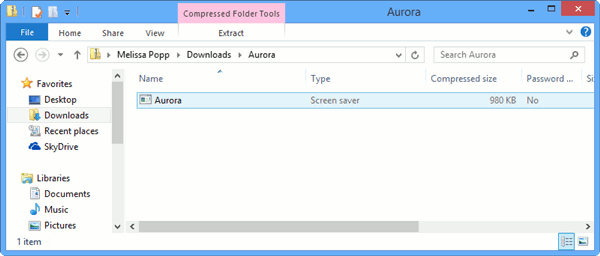
2. Haga clic derecho en el archivo «Aurora.scr» y seleccione «Propiedades».
3. Haga clic en «Desbloquear» para permitir que Windows utilice el archivo. Al desbloquear el archivo del protector de pantalla de esta manera, no tendrá que preocuparse por tener permisos de seguridad para moverlo al área adecuada de las carpetas del sistema de Windows para instalarlo. Debe iniciar sesión en la cuenta de administrador para desbloquear el archivo de esta manera.
![]()
4. Navegue hasta “C:\Windows\System32”. Arrastre y suelte «Aurora.scr» en la carpeta. Una vez copiado en el área derecha de su computadora, podrá comenzar a usar el protector de pantalla Aurora en Windows 8.
5. Vuelva al escritorio, haga clic con el botón derecho del mouse y seleccione «Personalizar». Ve a la sección Salvapantallas.
6. Ahora puede seleccionar el protector de pantalla Aurora en el menú desplegable.
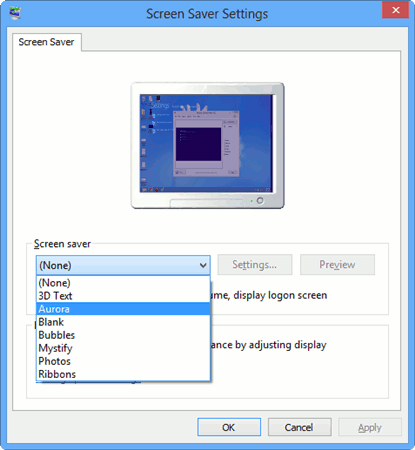
Las únicas configuraciones que puede cambiar en este momento serán las genéricas. Esto incluye elegir cuánto tiempo hasta que se active el protector de pantalla cuando esté inactivo y si mostrar o no la pantalla de inicio de sesión cuando regrese a su computadora.
Cómo cambiar la configuración del protector de pantalla Aurora
Estos pasos le permitirán cambiar la configuración del protector de pantalla Aurora en Windows 8.
1. Vuelva a los archivos que descomprimió cuando descargó el protector de pantalla Aurora para restaurarlo en Windows 8. Haga clic en «Restaurar archivo de registro predeterminado_Aurora».
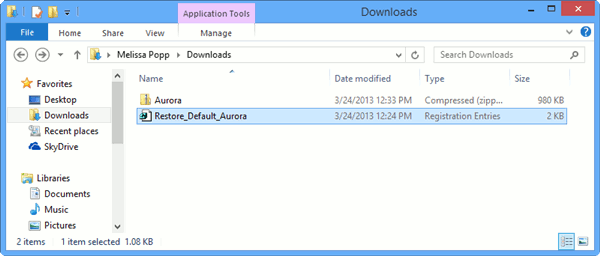
Antes de que el archivo se inserte en su registro, es posible que se le solicite permiso para hacerlo. Esto es para evitar que los archivos de registro maliciosos y las ediciones se integren en su registro y causen problemas en su sistema operativo.
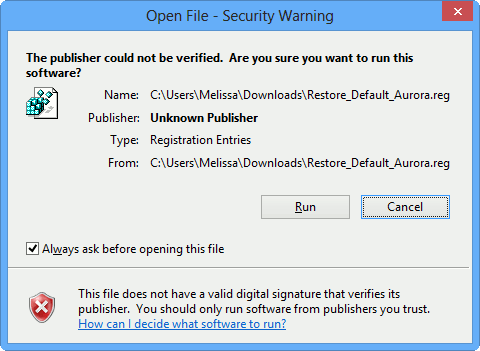
2. Luego, Windows le advertirá sobre la inserción del registro. Haga clic en «Sí» para agregar el archivo.
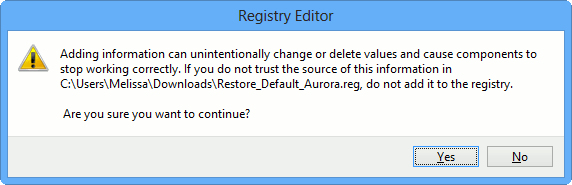
3. Haga clic en «Aceptar» para confirmar que el archivo se ha agregado a su registro.
Los siguientes pasos le permitirán cambiar la configuración del protector de pantalla Aurora a su gusto.
4. Abra el Editor del registro buscando «regedit» en la pantalla de inicio.
5. Navegue hasta
C:\Computer\HKEY_CURRENT_USER\Software\Microsoft\Windows\CurrentVersion\Screensavers\Aurora
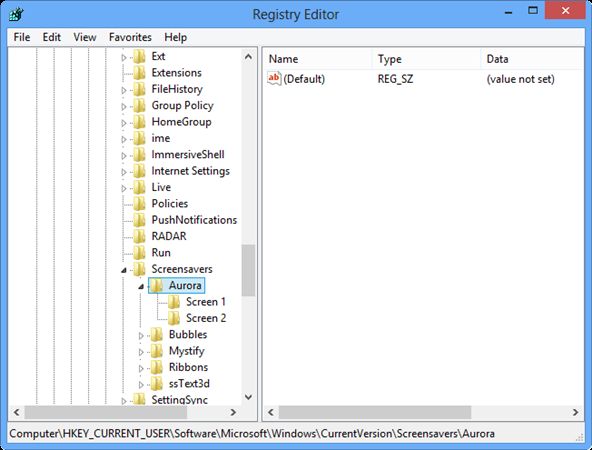
6. Haga clic derecho en la ventana del panel derecho de la sección de registro de Aurora y haga clic en «Nuevo».
7. Haga clic en «Valor DWORD (32 bits)».
![]()
8. Nombre el nuevo valor DWORD como «Amplitud».
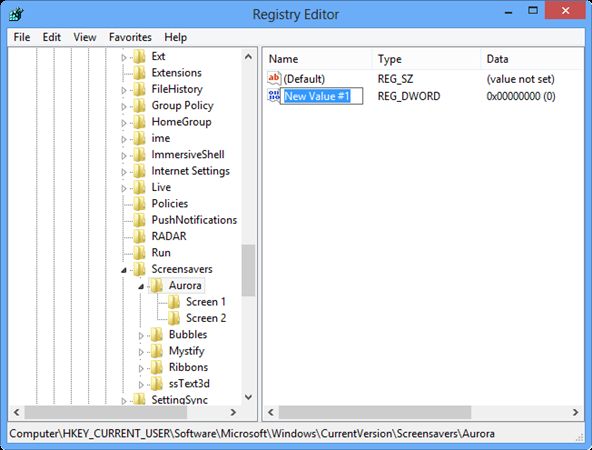
9. Haga clic con el botón derecho en el valor de «Amplitud» y haga clic en «Modificar…».
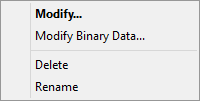
Según el cuadro a continuación, cambiará la configuración de Amplitud en el protector de pantalla Aurora.

![]()
10. Repita los pasos del 8 al 11 para crear entradas de valor DWORD para Brillo, NumLayers y Velocidad.
Puede modificar cada entrada, probar el protector de pantalla Aurora y ver cómo se ve antes de volver a modificar la configuración. Si bien esto puede parecer un poco tedioso para obtener el aspecto correcto del protector de pantalla, su belleza compensa el tedio cuando puede agregarlo a su experiencia con Windows 8.
Conclusión
Windows 8 cambió la forma en que los usuarios interactúan con el sistema operativo que les encantaba. Con tantos cambios en Windows que la gente conocía, no es de extrañar que los usuarios quieran recuperar algunas de las cosas antiguas que atesoraban. Al recuperar el protector de pantalla Aurora en Windows 8, los usuarios pueden encontrar un poco de casa que perdieron en la actualización a la nueva versión de su sistema operativo preferido.
